Poista “Hyperlinkit voivat olla haitallisia tietokoneellesi ja tiedoillesi” -viesti käytöstä Office 365:ssä
Estä yleisen varoituksen ilmestyminen, kun avaat tiedostoja hyperlinkin kautta Microsoft Office 365 -sovelluksissa.
Microsoft Analyticsin käyttäminen:
Käynnistä MyAnalytics osoitteesta Office.com.
Tarkastele tilastojasi Focus-, Wellbeing-, Network- ja Collaboration-alueilla.
Kotona työskenteleminen voi olla haastavaa, varsinkin kun koko kotitalous on lähellä. Tehokas ajanhallinta on ratkaisevan tärkeää, jos haluat selviytyä päivästäsi ja säilyttää kohtuullisen työn ja yksityiselämän tasapainon.
Microsoftin MyAnalytics on vähemmän tunnettu Office 365 -perheen jäsen. MyAnalytics voi tarjota oivalluksia, jotka auttavat sinua ymmärtämään, miten käytät aikaasi. Se seuraa aktiivisuuttasi ja sitoutumistasi muissa Office 365 -sovelluksissa ja analysoi sitten, kuinka voit parantaa keskittymistäsi, hyvinvointiasi, verkottumista ja yhteistyötä.
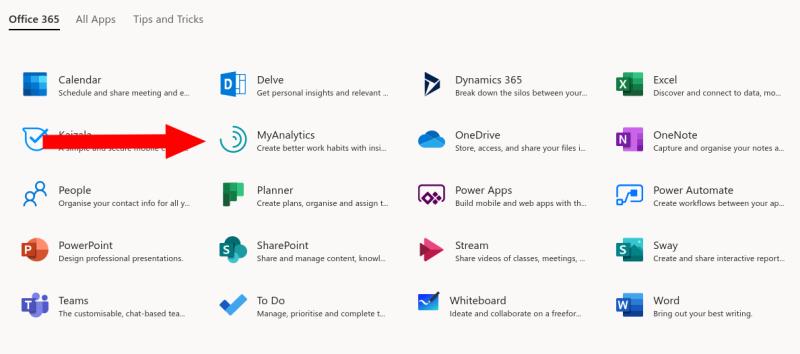
MyAnalytics ei ole saatavilla kaikissa Office 365 -suunnitelmissa, ja järjestelmänvalvoja voi poistaa sen käytöstä. Jos se on saatavilla, se näkyy Office.com-sovellusten käynnistysohjelmassa (sinun on ehkä ensin napsautettava "Kaikki sovellukset").
MyAnalytics-etusivu jakaa nykyiset tilastosi sovelluksen neljään pääosaan: Focus, Wellbeing, Network ja Collaboration. Maksimoimalla tehokkuutesi kaikilla neljällä alueella voit lisätä mahdollisuuksiasi työskennellä tuottavasti samalla, kun voit silti rentoutua ja rentoutua päivän päätteeksi.
Focus-osio arvioi, kuinka paljon keskittymisaikaa saat päivän aikana. Keskittymisaika tarkoittaa häiriötöntä aikaa, jolloin työskentelet syvällisesti ja maksimaalisella tuottavuudella.
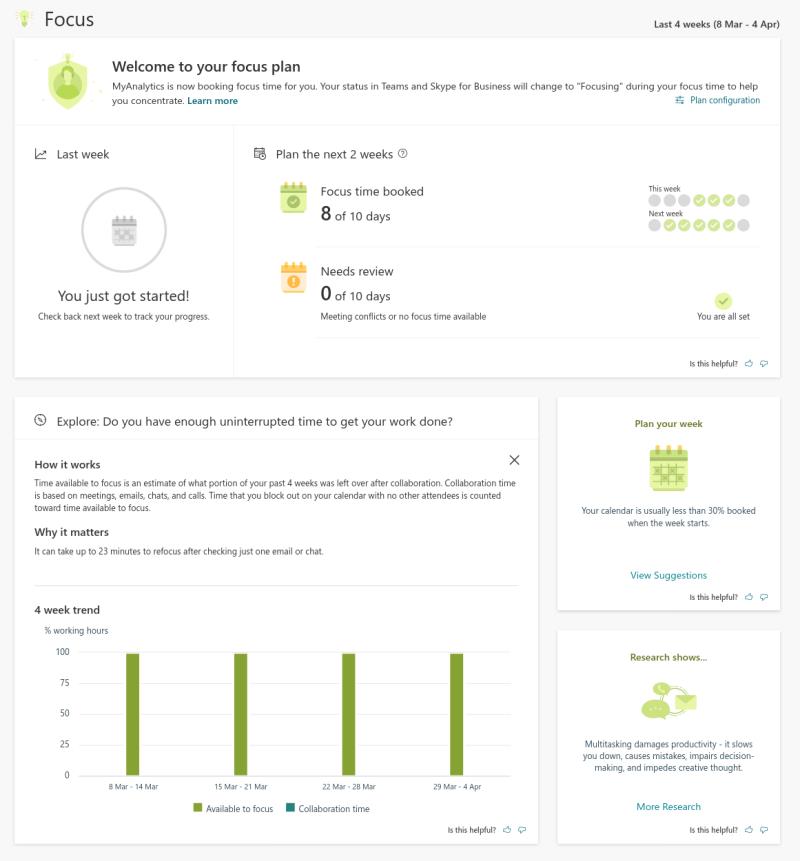
MyAnalytics tunnistaa keskittymisjaksosi tarkastelemalla, kuinka paljon kalenteriaikaa sinulla oli, vähennettynä yhteistyöjaksoillasi. Yhteistyöksi lasketaan kaikki soittamasi puhelut, lähettämäsi sähköpostit tai kokoukset, joihin osallistut. Kalenterisi tapahtumia, joissa ei ole osallistujia, ei pidetä yhteistyönä.
MyAnalytics näyttää pylväsdiagrammin, joka näyttää kuinka paljon keskittymisaikaa sinulla on ollut viimeisen kuukauden aikana. Jos vihreät palkit eivät ole tarpeeksi korkeita, saatat viettää liikaa aikaa häiriötekijöiden käsittelemiseen. MyAnalytics voi auttaa ajoittamalla automaattisesti 1–2 tunnin tarkennusajan kalenteriisi, mikä varmistaa, että sinulla on riittävästi tilaa työn tekemiseen.
Hyvinvointi käsittelee elämääsi työn ulkopuolella. Reaaliaikaiset ilmoitukset ovat yksi digitaaliajan tunnuspiirteistä, mutta ne voivat olla myös yksi suurimmista vapaa-ajan uhkista.
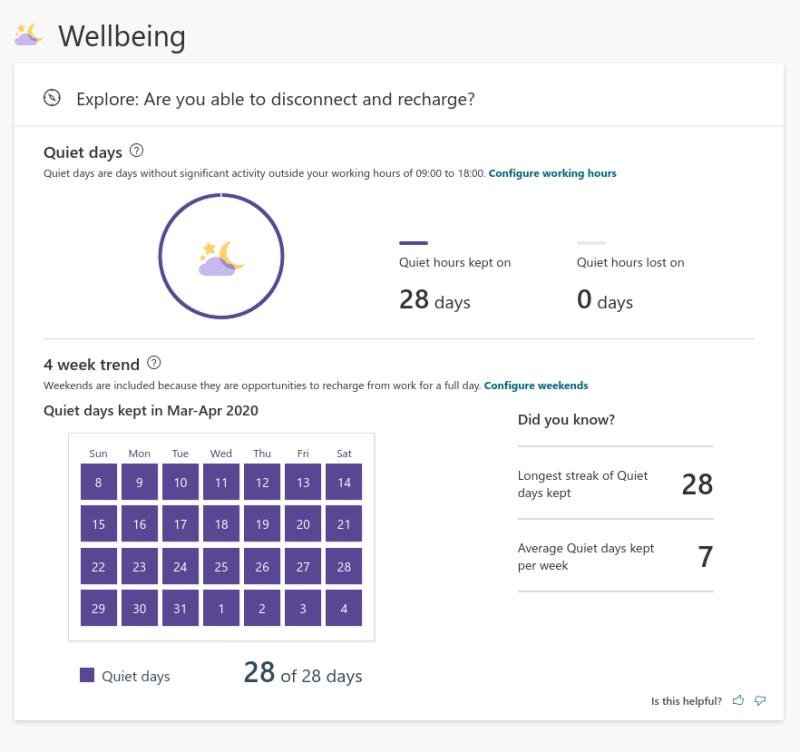
MyAnalytics näyttää, kuinka usein joudut tekemään ylitöitä tai vastaat työsähköpostiin aukioloaikojen ulkopuolella. Minkä tahansa "merkittävän toiminnan" suorittaminen töiden jälkeen tai viikonloppuna johtaa siihen, että menetät yhden "hiljaisista päivistäsi".
Säännöllinen ylitöiden tekeminen tai työhälytysten tarkistaminen voi olla suuri syy stressiin ja työuupumukseen. MyAnalytics voi auttaa sinua visualisoimaan käyttämäsi ylimääräisen ajan, mikä saattaa antaa sinulle selkeämmän kuvan työn ja yksityiselämän tasapainosta.
Verkko-näyttö näyttää, kuinka olet vuorovaikutuksessa muiden ihmisten kanssa, joko organisaatiossasi tai sen ulkopuolella. Näet suhteesi kontakteihin, kuinka paljon aikaa käytät heidän kanssaan yhteistyöhön ja kuinka monta henkilöä on aktiivinen verkostossasi.
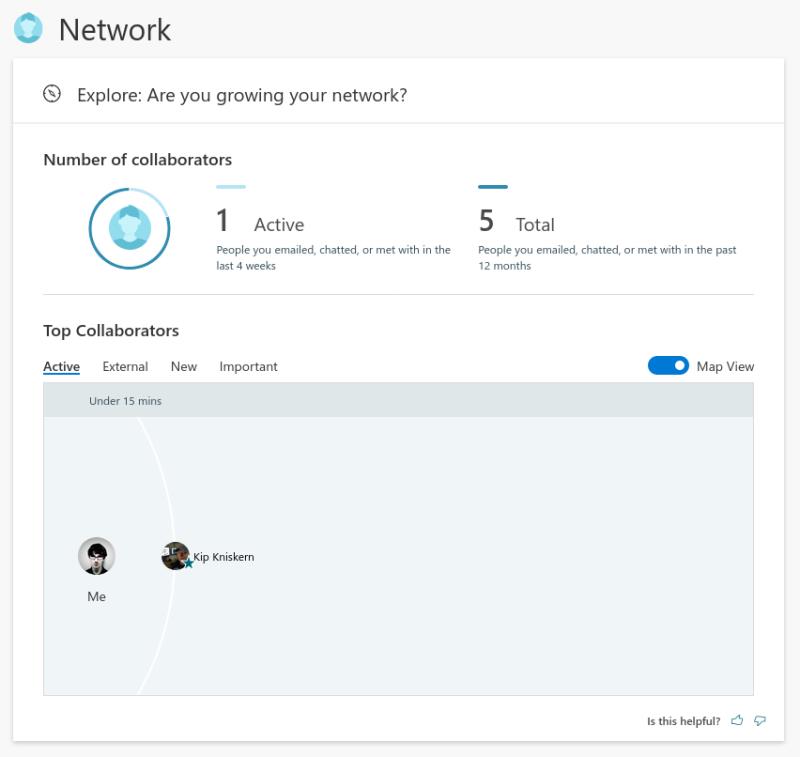
Tämä on erityisen hyödyllistä myyjille, joissa verkoston koko voi vastata suoraan myynnin menestystä. Laajemmin se auttaa sinua tunnistamaan, kenelle puhut, mikä on erityisen tärkeää, jos olet tiiminvetäjä. Jos tiimin jäsen ei ole ollut aktiivinen verkostossasi viime aikoina, voi olla aika lähettää ystävällinen viesti nähdäksesi, kuinka hän edistyy.
Yhteistyö on viimeinen osa. Sen avulla voit nähdä, kuinka paljon aikaa käytät kokouksiin, puhelimeen tai sähköposteihin vastaamiseen.
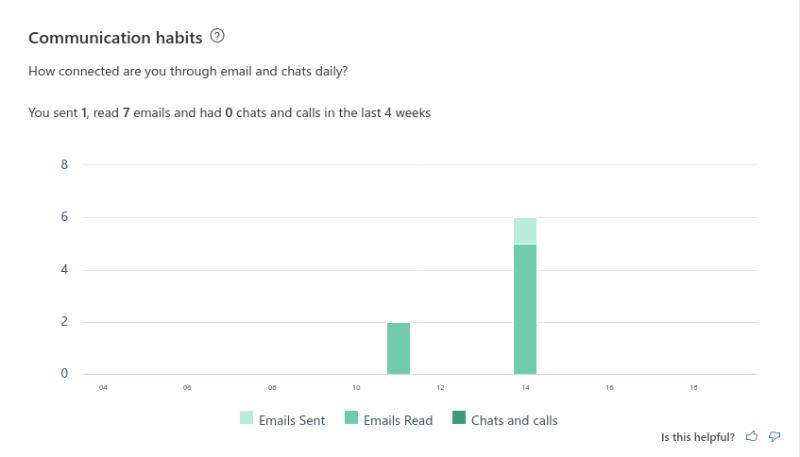
MyAnalytics tarkastelee puheluiden, sähköpostien ja viestien määrää, joihin olet osallistunut viimeisen kuukauden aikana. Voit sitten käyttää näitä oivalluksia arvioidaksesi, kuinka paljon päivästäsi kuluu yhteistyöhön muiden kanssa.
Näiden tilastojen vaikutukset riippuvat todennäköisesti roolistasi organisaatiossasi. Myyjä tai johtaja voi hyvinkin viettää suuren osan ajastaan yhteistyössä muiden henkilöiden kanssa, kun taas kirjoittajan, suunnittelijan tai kehittäjän voidaan odottaa käyttävän enemmän keskittymisaikaa. Muista aina, että "ideaaliset" arvot yhdelle henkilölle voivat näyttää radikaalisti erilaisilta toiselle.
Jos sinulla on vaikeuksia etätyön kanssa, aloita miettimällä, miten vietät päiväsi. Kirjaudu sitten sisään MyAnalyticsiin ja katso sen raportteja. Saatat huomata, että muutamat pienet muutokset, kuten sähköpostien käsittelyyn kuluvan ajan rajoittaminen, lisäävät tekemäsi työn määrää.
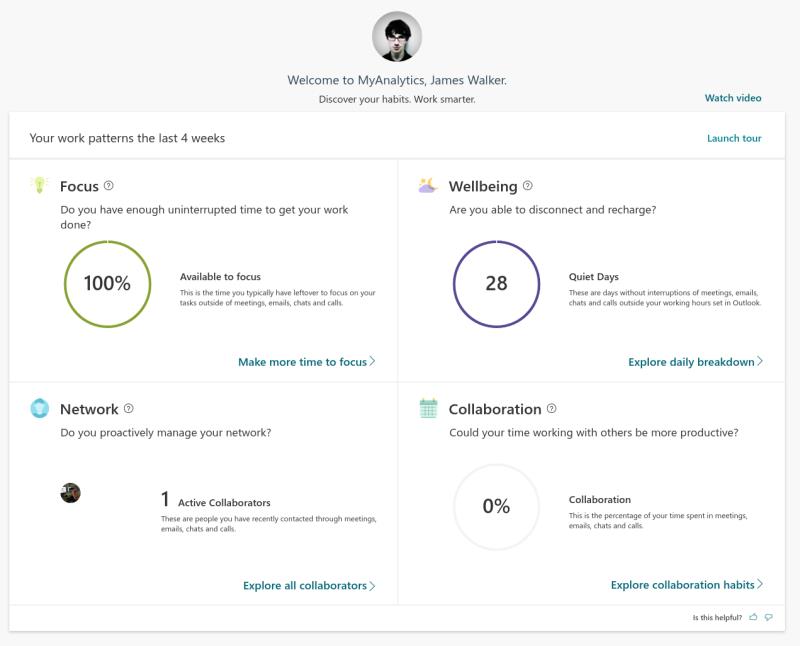
MyAnalyticsin osiot ovat luontaisesti yhteydessä toisiinsa, ja niiden välillä on tärkeää löytää tasapaino. Focus-tilastojen maksimoimiseksi joudut todennäköisesti vähentämään yhteistyötä. Yhteistyön lopettaminen kokonaan on kuitenkin epärealistista.
Yritä sen sijaan harkita - MyAnalyticsin avulla - kuinka paljon yhteistyöajasta tarvitaan. Yksi helppo ratkaisu voi olla varata joitain "reunatunteja" (kuten ennen lounasta tai sen jälkeen) sähköposteihin vastaamiseen, jolloin sinulla on enemmän aikaa sulkea tuottavuutta aamulla tai iltapäivällä.
Estä yleisen varoituksen ilmestyminen, kun avaat tiedostoja hyperlinkin kautta Microsoft Office 365 -sovelluksissa.
Opas, joka näyttää kuinka tuoda dioja toisesta Microsoft PowerPoint 365 esitystiedostosta.
Microsoft Teams for Android tukee nyt tekstiviestien kääntämistä eri kieliä puhuvien työntekijöiden välisen viestinnän mahdollistamiseksi.
Microsoft Teams saa joukon uusia Meetings-ominaisuuksia, mukaan lukien dynaaminen näkymä, Together-tila, videosuodattimet ja live-reaktiot.
Asana ilmoitti uudesta integraatiosta Microsoft Teamsin kanssa. Kumppanuuden ansiosta Teams/Asana-käyttäjät voivat virtaviivaistaa ja automatisoida työnkulkuja.
Microsoft Formsin avulla voit nyt jakaa digitaaliset kyselylomakkeesi tai kyselyvastaukset tietyille organisaatiosi käyttäjille tai ryhmille.
Microsoft Teamsin avulla voit nyt kopioida minkä tahansa olemassa olevan suunnitelman Teams-ryhmiin tai -ryhmiin. Yhteistyöalusta on integroitu Microsoft Planneriin.
Microsoft Teams -puhelinalustalle tehtiin useita ominaisuuspäivityksiä, mukaan lukien People-sovellus, live-tekstitykset ja Teams-Skype-yhteensopivuus.
Microsoft Planner on Kanban-tyylinen tehtävienhallintajärjestelmä, joka on suunnattu kiireisille ryhmille ja etätyöntekijöille. Planner voi auttaa sinua organisoimaan, osoittamaan ja seuraamaan tehtäviä
Office 2016 -apuohjelmien avulla voit laajentaa Office-asiakkaiden, kuten Wordin, Excelin, PowerPointin ja Outlookin, ominaisuuksia, toimintoja ja ominaisuuksia käyttämällä
siirry "Pääsy työpaikkaan tai kouluun" -sivulle Windows 10 sisältää yksinkertaistettuja vaihtoehtoja, joilla voit pysyä yhteydessä työ- tai koulutiliisi henkilökohtaisella laitteellasi.
Tässä on joitain yleisiä tekstiongelmia ja kuinka voit korjata ne
Voit lisätä yhteystietoja suoraan sähköpostista, alusta, tiedostosta, Excelistä ja paljon muuta. Selitä tässä oppaassa hyvin, kuinka voit tehdä sen.
Oletko koskaan halunnut upottaa Office 365 -asiakirjan verkkosivustollesi? Katso tässä oppaassa, kuinka voit tehdä juuri sen
Näin voit kirjautua esikatselemaan Microsoftin uutta Family Safety -sovellusta iOS:ssä ja Androidissa.
Tämän oppaan avulla voit näyttää, kuinka voit tehdä CV:n Microsoft Wordissa muutamassa minuutissa.
Valmistumisaika lähestyy, mikä tarkoittaa, että monet opiskelijat menettävät pian pääsyn koulun tarjoamiin Office 365 -tileihinsä. Jos käytät tällä hetkellä
Jos käytät Windows 10:tä, olet todennäköisesti huomannut ilmoituksen, joka ilmestyy satunnaisesti näytön oikeaan alakulmaan ja pyytää sinua kokeilemaan
Microsoft avasi aiemmin Office- ja Office 365 -tuottavuustyökalusarjansa rajoitetulle määrälle innokkaita testaajia vähän aikaa sitten. Lievästi
Video on tehokas tapa jakaa tietoa etätyöskentelyssä. Paikan löytäminen videosisällön saattamiseksi kaikkien sitä tarvitsevien saataville voi olla enemmän
Tutustu Windows 10:n 10 suosituimpaan pikanäppäimeen ja siihen, miten voit hyödyntää niitä tehokkaasti töissä, koulussa ja muissa asioissa.
Opas BitLockerin käyttöön, Windows 10:n tehokkaaseen salausominaisuuteen. Ota BitLocker käyttöön ja suojaa tiedostosi helposti.
Opas Microsoft Edge -selaushistorian tarkastelemiseen ja poistamiseen Windows 10:ssä. Saat hyödyllisiä vinkkejä ja ohjeita.
Katso, kuinka voit pitää salasanasi Microsoft Edgessä hallinnassa ja estää selainta tallentamasta tulevia salasanoja.
Kuinka eristää tekstin muotoilua Discordissa? Tässä on opas, joka kertoo, kuinka Discord-teksti värjätään, lihavoidaan, kursivoitu ja yliviivataan.
Tässä viestissä käsittelemme yksityiskohtaisen oppaan, joka auttaa sinua selvittämään "Mikä tietokone minulla on?" ja niiden tärkeimmät tekniset tiedot sekä mallin nimen.
Palauta viimeinen istunto helposti Microsoft Edgessä, Google Chromessa, Mozilla Firefoxissa ja Internet Explorerissa. Tämä temppu on kätevä, kun suljet vahingossa minkä tahansa välilehden selaimessa.
Jos haluat saada Boogie Down Emoten Fortnitessa ilmaiseksi, sinun on otettava käyttöön ylimääräinen suojakerros, eli 2F-todennus. Lue tämä saadaksesi tietää, miten se tehdään!
Windows 10 tarjoaa useita mukautusvaihtoehtoja hiirelle, joten voit joustaa, miten kohdistin toimii. Tässä oppaassa opastamme sinut läpi käytettävissä olevat asetukset ja niiden vaikutuksen.
Saatko "Toiminto estetty Instagramissa" -virheen? Katso tämä vaihe vaiheelta opas poistaaksesi tämän toiminnon, joka on estetty Instagramissa muutamalla yksinkertaisella temppulla!


























